In der Ausbildung haben wir gelernt: ein Teil hat nur ein Volumen. Diese Regel bestätigen Ausnahmen wie Blech- und Stahlbau-Konstruktionen. Teilweise kann es aber hilfreich sein, auch mit unverbundenen Volumen in einem Teil zu arbeiten.
Als Beispiel hier die Entstehung einer Kurbelwelle für 4 Zylinder. Zum besseren Verständnis werden verschiedene Farben verwendet.
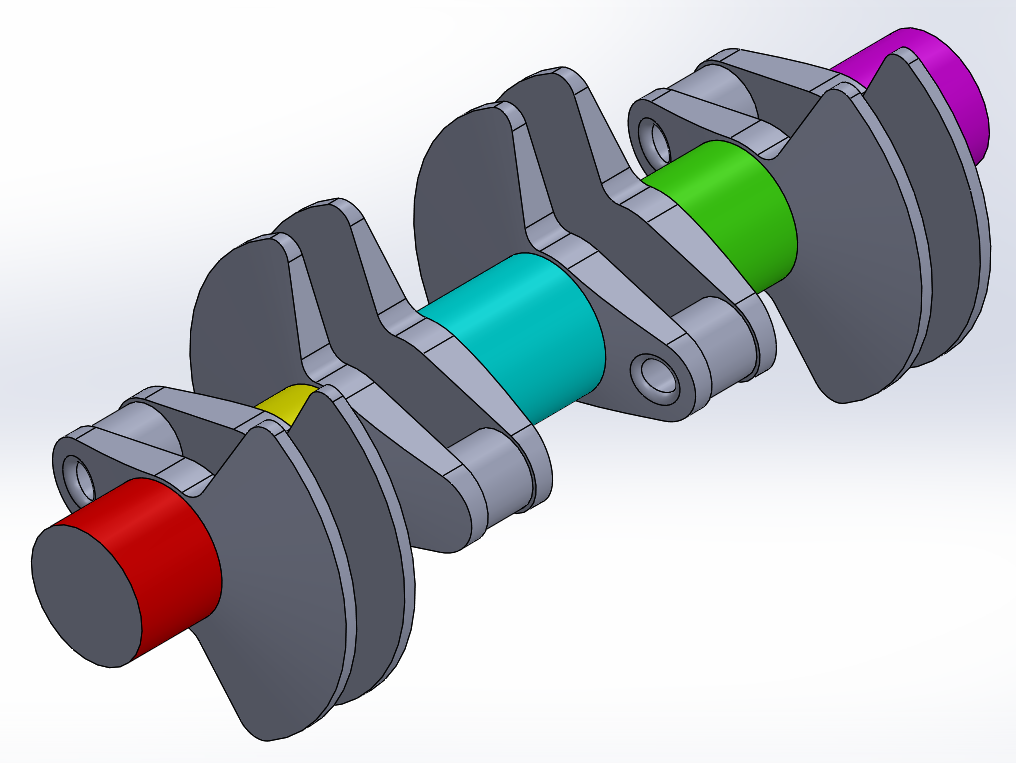
Schritt 1
Schritt 1
Wir starten mit einer kleinen Welle. Diese wird mit einem definierten Abstand 5 x kopiert.
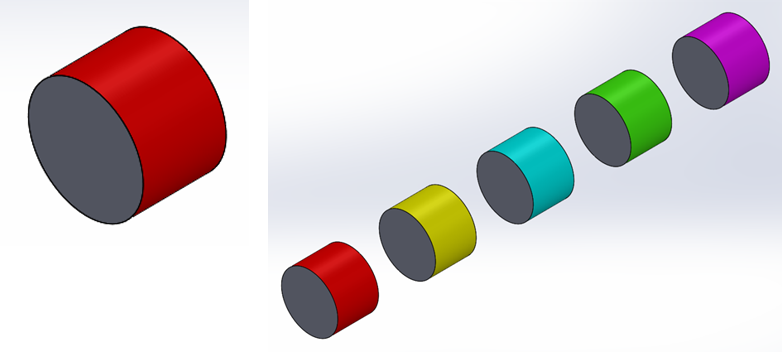
Da die einzelnen Wellen nicht miteinander verbunden sind, entstehen somit 5 unabhängige Volumenkörper. Diese werden im Feature-Manager im Ordner „Volumenkörper“ aufgelistet.
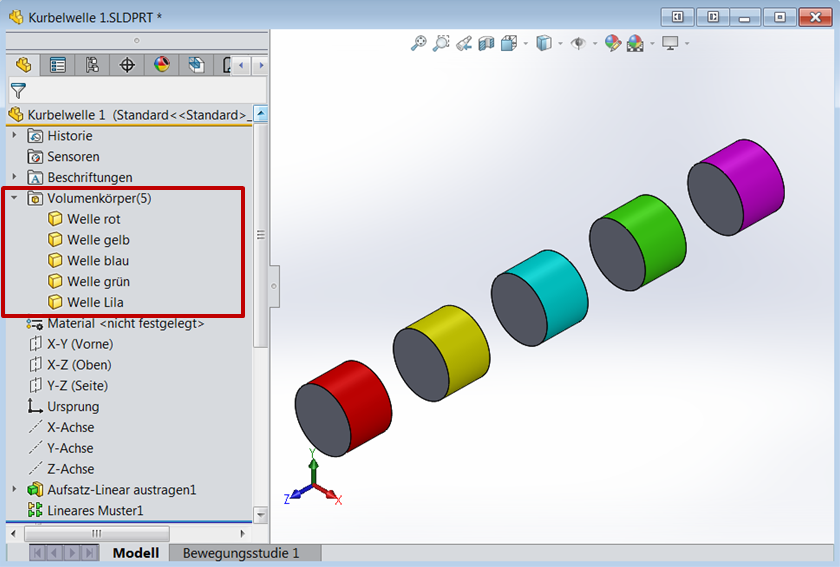
Schritt 2
Schritt 2
Zwischen dem roten und gelben Wellenteil wird die Pleuelstangenachse konstruiert.
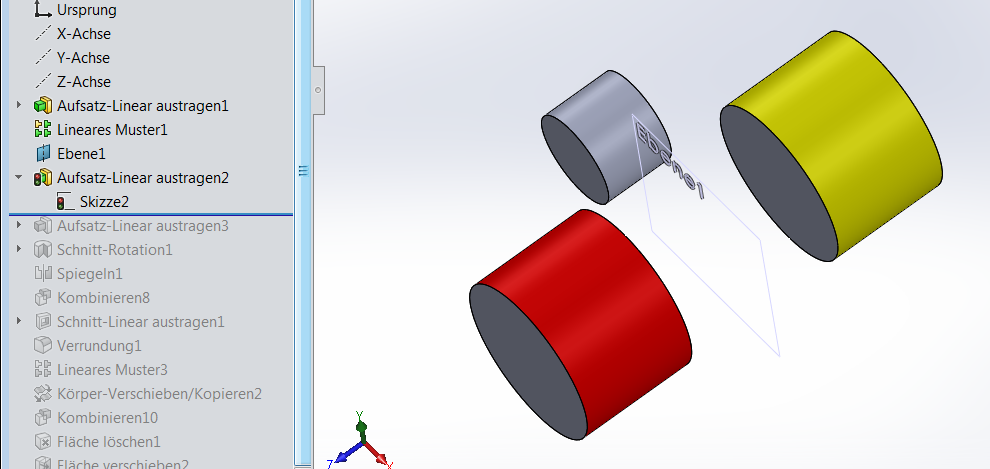
Bei der Konstruktion der Schwungmasse muss darauf geachtet werden, dass beim Erstellen der linearen Austragung die Funktion „Ergebnis verschmelzen“ ausgeschaltet ist.
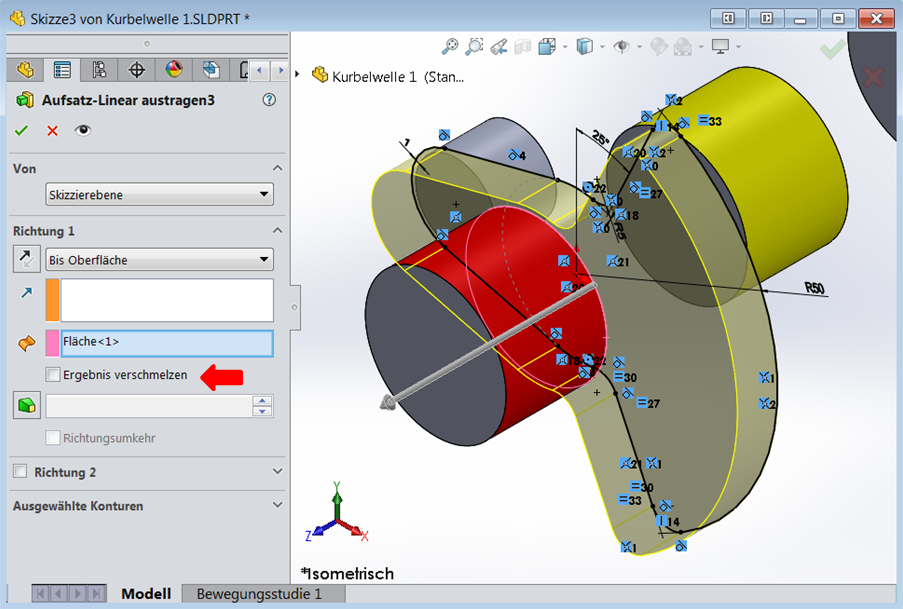
Anschliessend wird die Pleuelstange gespiegelt.

Schritt 3
Schritt 3
Zu diesem Zeitpunkt sind die Körper noch nicht miteinander verbunden, das bedeutet, dass diese nun auch im Ordner „Volumenkörper“ aufgelistet werden. Der Einfachheit halber wurden diese umbenannt – ein probates Mittel, um sich im Feature-Baum auch bei komplexen Konstruktionen zurechtzufinden.
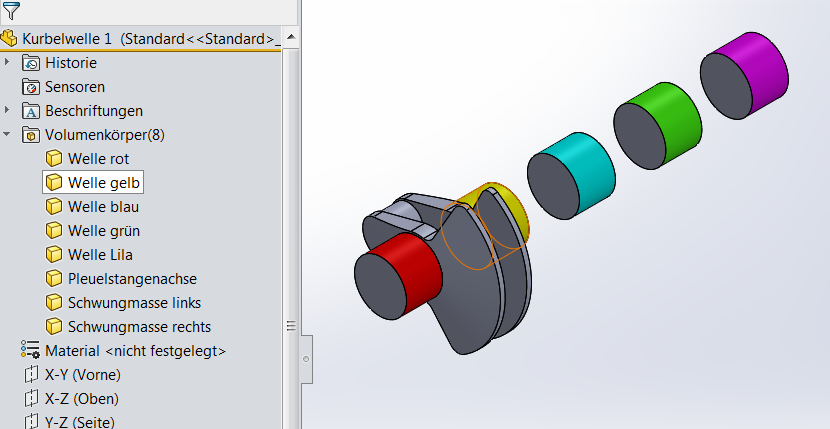
Die Pleuelstangenachse und die Schwungmassen „links“ und „rechts“ werden nun zu einem Körper kombiniert. Die daraus resultierende Anzahl der Volumenkörper werden im Bild unten rechts aufgezeigt. Der passende Befehl dazu ist unter „Einfügen – Features – Kombinieren“ zu finden.
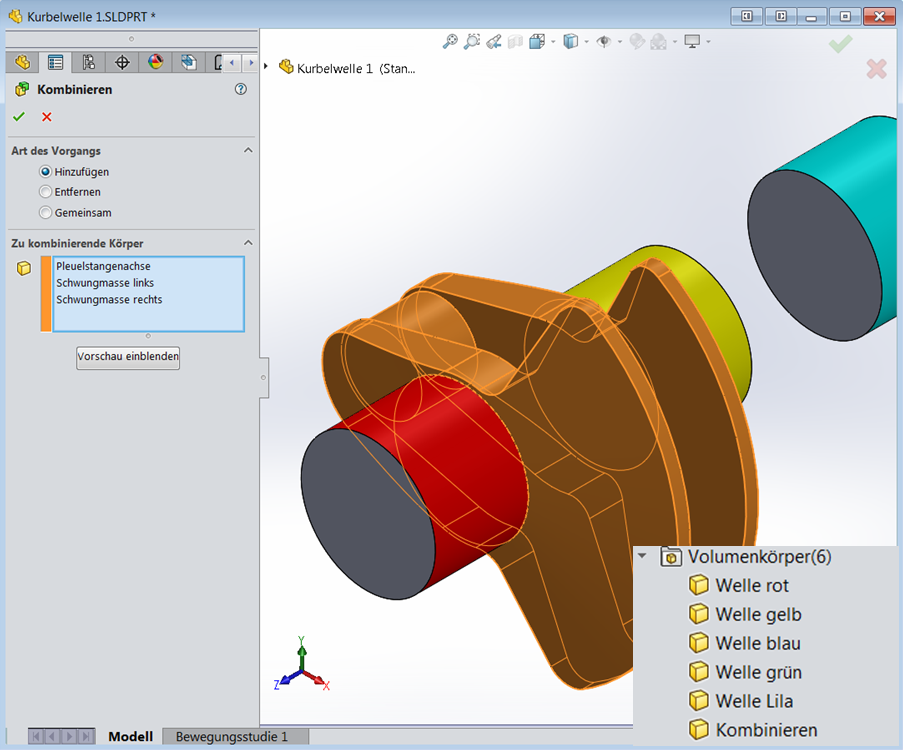
Schritt 4
Schritt 4
Nun wird eine Bohrung in den neuen Körper „Kombinieren“ platziert und verrundet.
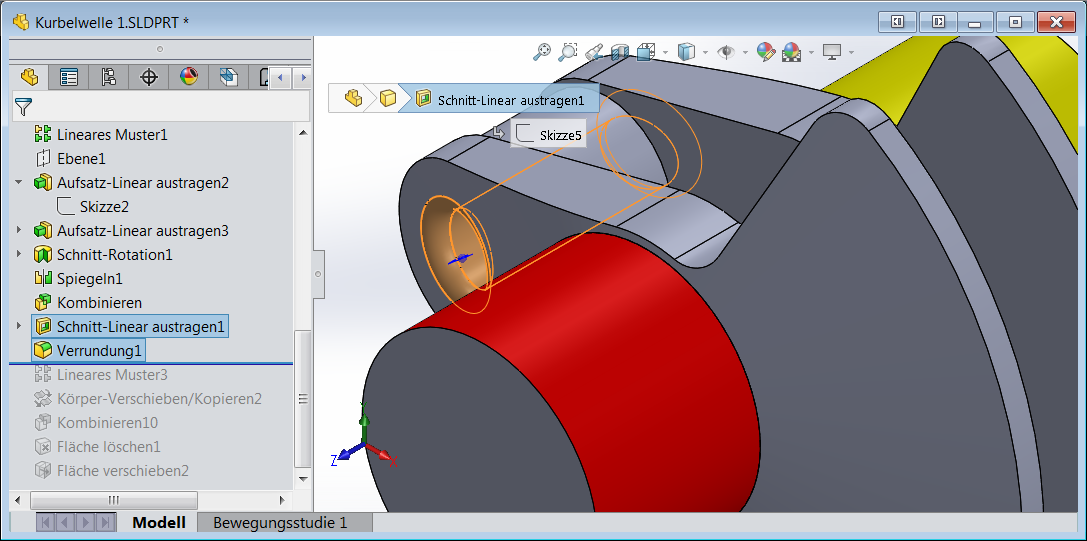
Schritt 5
Schritt 5
Der kombinierte Körper wird durch die Verwendung des „Linearen Muster“ vervielfältigt. Die Richtung des linearen Muster wird mit Hilfe der temporären Achsen durchgeführt.


Schritt 6
Schritt 6
Das sieht ja mal schön aus, nur sollten zwei Schwungmassen um 180° versetzt sein. Die passende Funktion dazu ist „Körper verschieben“. Ist diese nicht gleich zur Hand, kann jederzeit im Hilfefenster danach gesucht werden.
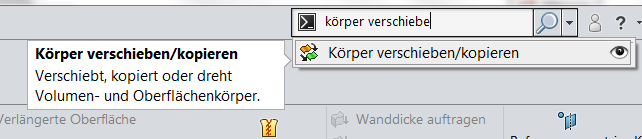
Innerhalb des Befehls wird das Kapitel „Drehen“ aktiviert. Als Drehachse wird erneut die temporäre Achse verwendet.

Die temporären Achsen werden nicht mehr benötigt und können nun ausgeblendet werden.
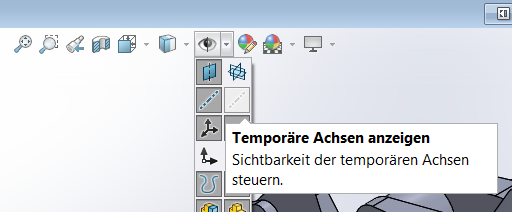
Schritt 7
Schritt 7
Jetzt werden alle Volumina mittels „Kombinieren“ zu einem Körper zusammengesetzt. Dazu gilt es im Feature-Manager alle Volumina auszuwählen und mittels rechter Maustaste zu „Kombinieren“. Daraus ergibt sich:
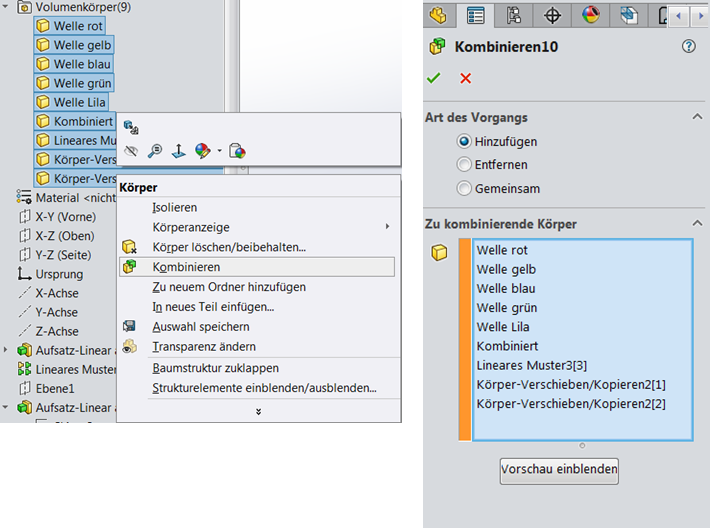
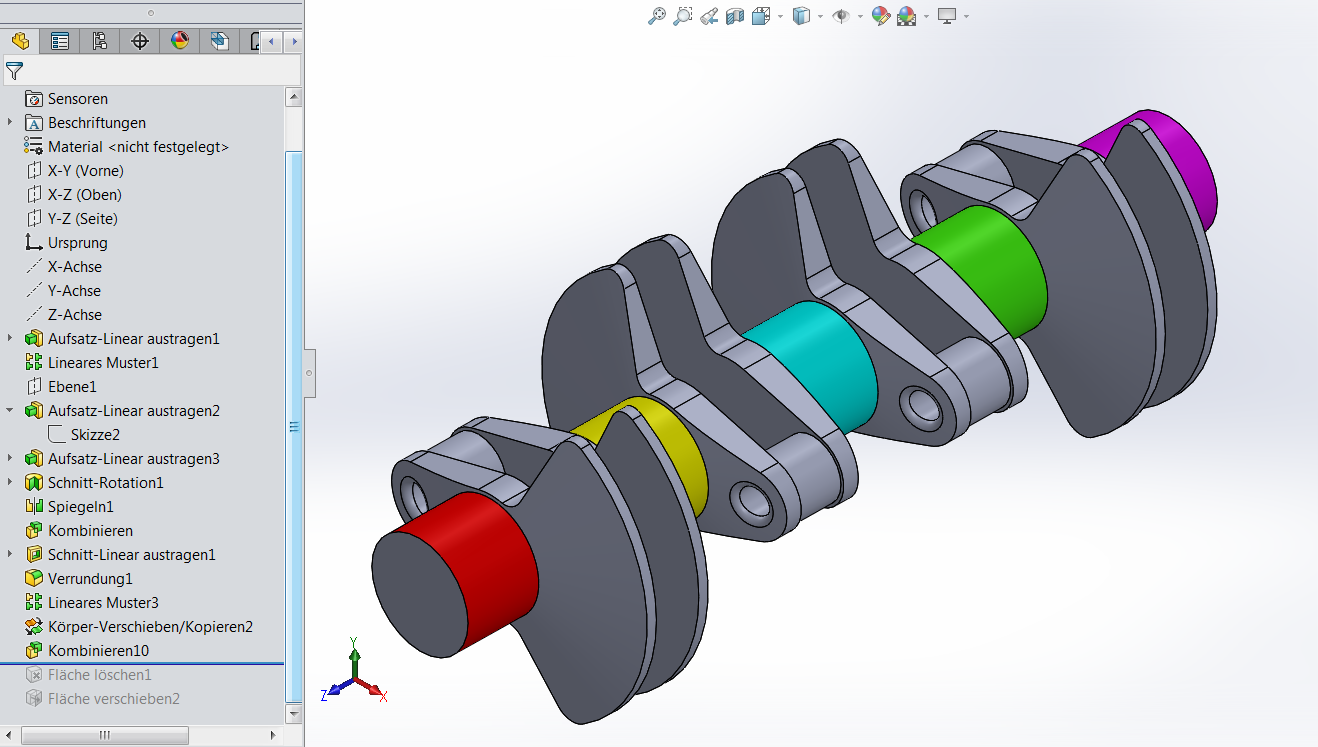
Da im SOLIDWORKS Modell nur noch ein Körper vorhanden ist, wird der Ordner „Volumenkörper“ nicht mehr angezeigt.
Schritt 8
Schritt 8
Eine weitere wertvolle Funktion: Die im Bild markierte Bohrung inklusive Verrundung ist überflüssig. Um dies mit den bestehenden Features zu ändern, müsste wohlmöglich der gesamte Aufbau des Modells anders strukturiert werden.
Mit der Funktion „Fläche löschen“ können Bohrung und Verrundungen ausgewählt werden und mittels „löschen und Patch erstellen“ komplett gefüllt werden.
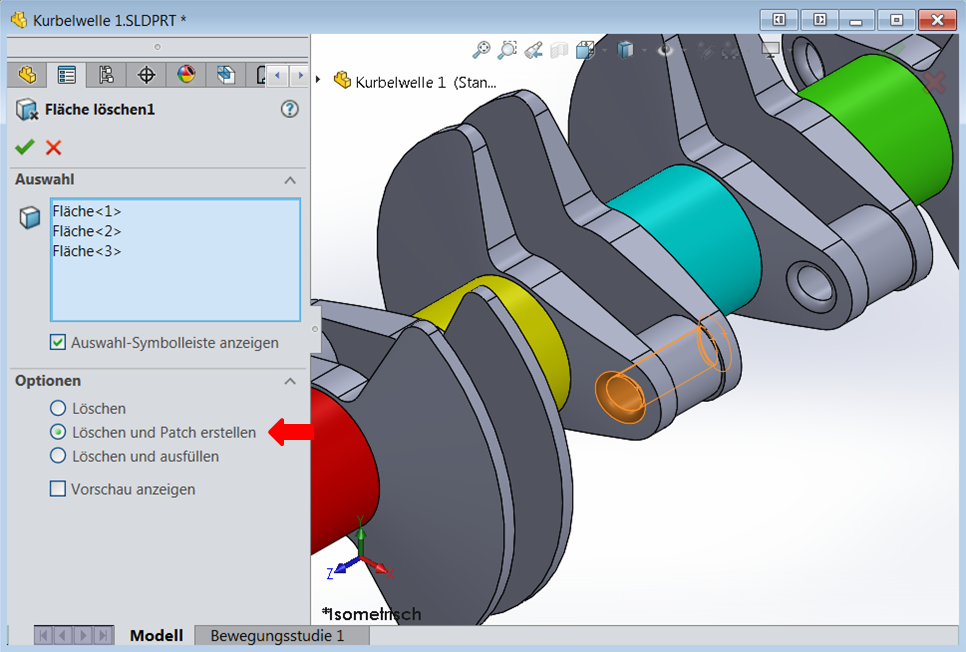
Beispiel: Die zweite Schwungmasse soll nun um 10 mm näher an die erste gesetzt werden.
Hierfür eignet sich die Funktion „Fläche verschieben“, um anschliessend die gesamte zweite Schwungmasse grosszügig mit einem Fenster auswählen zu können. Wert und Richtung der Verschiebung angeben, Befehl abschliessen und schon ist dies erledigt!
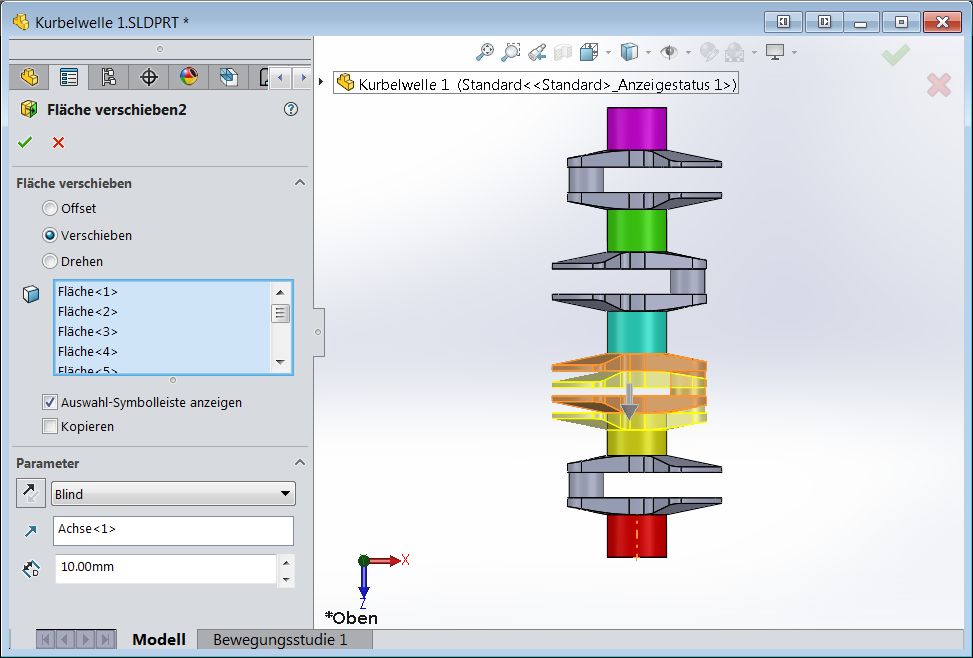

Viel Spass beim Verwenden der verschiedenen Funktionen.
Sagen Sie uns Ihre Meinung
Wie hilfreich sind diese Technical Tips für Sie im Alltag?
Haben Sie Vorschläge für einen Technical Tip?
Teilen Sie Ihre Erfahrungen mit uns: Am besten als Kommentar, hier oder auf unserer LinkedIn-Seite.
